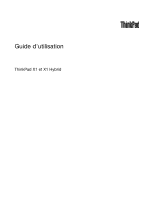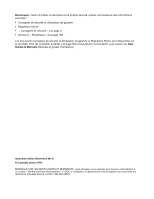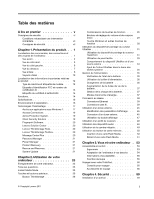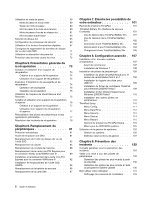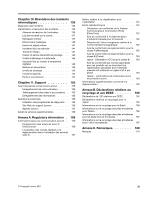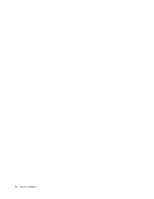Lenovo ThinkPad X1 (French) User Guide
Lenovo ThinkPad X1 Manual
 |
View all Lenovo ThinkPad X1 manuals
Add to My Manuals
Save this manual to your list of manuals |
Lenovo ThinkPad X1 manual content summary:
- Lenovo ThinkPad X1 | (French) User Guide - Page 1
Guide d'utilisation ThinkPad X1 et X1 Hybrid - Lenovo ThinkPad X1 | (French) User Guide - Page 2
.com/support, puis cliquez sur User Guides & Manuals (Manuels et guides d'utilisation). Quatrième édition (Novembre 2011) © Copyright Lenovo 2011. REMARQUE SUR LES DROITS LIMITÉS ET RESTREINTS : si les données ou les logiciels sont fournis conformément à un contrat « General Services Administration - Lenovo ThinkPad X1 | (French) User Guide - Page 3
numéro de certification IC 13 Etiquette du certificat d'authenticité Lenovo Solution Center 20 Lenovo ThinkVantage Tools 20 Lenovo la batterie 36 Augmentation de la durée de vie de la batterie 37 Gestion de la charge de la batterie . 55 Voyager avec votre ThinkPad 56 Conseils pour voyager - Lenovo ThinkPad X1 | (French) User Guide - Page 4
109 Installation du fichier de contrôleurs ThinkPad pour Windows 2000/XP/Vista/7 109 Installation d'Intel Chipset Support pour Windows 2000/XP/Vista/7 110 Installation des autres pilotes de périphérique 110 ThinkPad Setup 110 Menu Config 111 Menu Date/Time 112 Menu Security 112 Menu Startup - Lenovo ThinkPad X1 | (French) User Guide - Page 5
et services 156 Utilisation des programmes de diagnostic . . 156 Site Web du support Lenovo 156 Appeler Lenovo 157 Achat de services supplé Informations sur le recyclage des piles et batteries pour Taïwan 166 Informations sur le recyclage des piles et batteries pour les Etats-Unis et le Canada - Lenovo ThinkPad X1 | (French) User Guide - Page 6
iv Guide d'utilisation - Lenovo ThinkPad X1 | (French) User Guide - Page 7
chauffer. La température atteinte dépend de l'activité système et du niveau de charge de la batterie. Un contact prolongé avec votre peau, même à travers des vêtements, peut provoquer des lésions, dégradations susceptibles d'altérer le fonctionnement de votre ordinateur. © Copyright Lenovo 2011 v - Lenovo ThinkPad X1 | (French) User Guide - Page 8
ordinateur portable en toute sécurité. Suivez et conservez toutes les instructions fournies avec votre ordinateur. Les informations de ce document ne modifient garantie. La sécurité des clients est au coeur des préoccupations de Lenovo. Nos produits sont développés dans une optique de sécurité et d' - Lenovo ThinkPad X1 | (French) User Guide - Page 9
service clients. Pour obtenir la liste des numéros de téléphone du support technique en ligne, accédez au site Web suivant : http://www.lenovo.com/support instructions du centre de support. batterie endommagée (par exemple, fentes, bosses ou plis), décharge en provenance d'une pile ou d'une batterie - Lenovo ThinkPad X1 | (French) User Guide - Page 10
avoir été invité par le centre de support ou la documentation. Faites uniquement appel à un prestataire de services ayant reçu l'agrément pour réparer ce remplaçables par l'utilisateur, ou CRU. Lenovo fournit une documentation qui contient des instructions indiquant dans quels cas le client peut - Lenovo ThinkPad X1 | (French) User Guide - Page 11
électricien pour plus de détails ou si vous avez des questions concernant les charges de courant, les besoins en alimentation et les tensions d'entrée. © Copyright Lenovo 2011 ix - Lenovo ThinkPad X1 | (French) User Guide - Page 12
, contactez un technicien de maintenance. Périphériques externes ATTENTION : Ne branchez ou ne débranchez pas de câbles de périphérique externe autres que des câbles x Guide d'utilisation - Lenovo ThinkPad X1 | (French) User Guide - Page 13
. Voir www.dtsc.ca.gov/hazardouswaste/perchlorate Consignes relatives aux batteries rechargeables intégrées DANGER Ne tentez pas de remplacer les batteries internes au lithium-ion rechargeables. Pour effectuer un remplacement en usine, contactez le support Lenovo. © Copyright Lenovo 2011 xi - Lenovo ThinkPad X1 | (French) User Guide - Page 14
en option selon les instructions du fabricant. La batterie livrée avec l'ordinateur contient, en petite quantité, des substances toxiques. Afin d'éviter tout accident : • Ne remplacez la batterie que par une batterie du type recommandé par Lenovo. • N'exposez pas la batterie au feu. • Ne l'exposez - Lenovo ThinkPad X1 | (French) User Guide - Page 15
normal. La quantité de chaleur dépend de l'activité du système et du niveau de charge de la batterie. Un contact prolongé avec votre peau, même à travers des vêtements, peut provoquer des lésions, voire des l'air circulant dans l'ordinateur ne doit pas dépasser 35 °C. © Copyright Lenovo 2011 xiii - Lenovo ThinkPad X1 | (French) User Guide - Page 16
un des caches du périphérique, déconnectez tous les câbles et désactivez les batteries (sauf instruction contraire mentionnée dans les procédures d'installation et de configuration). • N'utilisez pas qu'une fois tous les autres câbles électriques connectés à l'ordinateur. xiv Guide d'utilisation - Lenovo ThinkPad X1 | (French) User Guide - Page 17
exposées à grande eau pendant au moins quinze minutes. Si des troubles apparaissent, consultez un médecin. Utilisation de casques et d'écouteurs Si votre en raison des niveaux excessifs de pression acoustique. Si votre ordinateur Lenovo est livré avec un casque ou des écouteurs, l'association de - Lenovo ThinkPad X1 | (French) User Guide - Page 18
chimique pouvant entraîner le cancer, des anomalies congénitales ou d'autres problèmes de reproduction. Lavez soigneusement vos mains après toute manipulation. Conservez ces instructions. xvi Guide d'utilisation - Lenovo ThinkPad X1 | (French) User Guide - Page 19
du côté droit » à la page 5 • « Vue du côté gauche » à la page 6 • « Vue arrière » à la page 8 • « Vue du dessous » à la page 7 • « Voyants d'état » à la page 10 © Copyright Lenovo 2011 1 - Lenovo ThinkPad X1 | (French) User Guide - Page 20
alimentation 9 Boutons de réglage du volume 11 Lecteur d'empreintes digitales 13 Logement pour carte mini-PCI Express pour réseau étendu sans fil, 16 Dispositif de pointage TrackPoint Figure 1. Vue avant du ThinkPad X1 1 3 Antennes sans fil UltraConnect Les antennes intégrées 2 Guide d'utilisation - Lenovo ThinkPad X1 | (French) User Guide - Page 21
l'ordinateur L'écran haute définition TFT Premium fournit des données graphiques et textuelles claires et nettes. Pour plus d'informations, reportez-vous aux instructions de la section « Modification des paramètres d'affichage » à la page 45. 5 Micro intégré Lorsqu'il est utilisé avec un programme - Lenovo ThinkPad X1 | (French) User Guide - Page 22
par empreintes digitales vous permet d'utiliser votre empreinte digitale pour démarrer l'ordinateur et accéder à ThinkPad® Setup. Pour plus d'informations, reportez-vous aux instructions de la section « Utilisation d'un lecteur d'empreintes digitales » à la page 67. 12 Antenne Bluetooth (sur - Lenovo ThinkPad X1 | (French) User Guide - Page 23
2. Vue du côté droit du ThinkPad X1 1 Lecteur de carte mémoire 4 en 1 Vous pouvez installer une carte SD, une carte SDHC, une carte SDXC ou une carte MMC (MultiMediaCard) dans le lecteur de carte mémoire de votre ordinateur. Pour plus d'informations, reportez-vous aux instructions de la section - Lenovo ThinkPad X1 | (French) User Guide - Page 24
Vue du côté gauche du ThinkPad X1 1 Haut-parleur stéréo intégré (à gauche) Les haut-parleurs stéréo sont intégrés à l'ordinateur. Pour plus d'informations, reportez-vous aux instructions de la section « la ventilation, veillez à ne placer aucun objet devant le ventilateur. 6 Guide d'utilisation - Lenovo ThinkPad X1 | (French) User Guide - Page 25
SSD 3 Connecteur de batterie de secours 5 Batterie 2 Orifice de réinitialisation d'urgence 4 Ventilateur Figure 4. Vue du dessous du ThinkPad X1 1 Unité de « Active Protection System » à la page 19. Grâce aux technologies Lenovo les plus avancées du secteur, certains modèles sont dotés d'une - Lenovo ThinkPad X1 | (French) User Guide - Page 26
batterie lorsque vous ne pouvez pas utiliser le boîtier d'alimentation. Vous pouvez utiliser Power Manager pour ajuster les paramètres d'alimentation selon vos besoins. Pour plus d'informations, reportez-vous aux instructions ère du ThinkPad X1 1 Emplacement sécurité Lenovo de 15 mm de - Lenovo ThinkPad X1 | (French) User Guide - Page 27
génération, qui prend en charge les cartes que vous pouvez brancher sur un port VGA, DVI ou HDMI. 5 Port HDMI Votre ordinateur portable ThinkPad prend en charge le port HDMI (High-Definition Multimedia Interface), la nouvelle génération d'interface audio/vidéo numérique qui permet de connecter - Lenovo ThinkPad X1 | (French) User Guide - Page 28
mode veille et est éteint lorsque l'ordinateur est hors tension. Voyant d'état de l'alimentation Votre ordinateur a un voyant qui indique le statut de l'alimentation. 10 Guide d'utilisation - Lenovo ThinkPad X1 | (French) User Guide - Page 29
plus, mais le chargement continue jusqu'à ce que le niveau de charge atteigne 100 %. Remarque : Si l'ordinateur est alimenté par la batterie, le voyant d'état de la batterie ne fonctionne pas lorsque l'ordinateur est mis hors tension ou en mode veille ou hibernation. Vous pouvez utiliser les voyants - Lenovo ThinkPad X1 | (French) User Guide - Page 30
l'étiquette de modèle permettent d'identifier votre ordinateur. Si vous prenez contact avec Lenovo pour obtenir de l'aide, le type de machine et le numéro de é de service. Le type de machine et le modèle d'ordinateur sont indiqués sur l'étiquette comme illustré ci-dessous : 12 Guide d'utilisation - Lenovo ThinkPad X1 | (French) User Guide - Page 31
éro d'homologation est apposée sur la carte qui est installée dans l'emplacement pour carte mini-PCI Express de votre ordinateur. Chapitre 1. Présentation du produit 13 - Lenovo ThinkPad X1 | (French) User Guide - Page 32
ordinateur, cliquez sur Démarrer, cliquez avec le bouton droit de la souris sur Ordinateur, puis sélectionnez Propriétés dans le menu déroulant. Mémoire • DDR 3 SDRAM 14 Guide d'utilisation - Lenovo ThinkPad X1 | (French) User Guide - Page 33
Unité de stockage • Unité de disque dur de 64 mm (hauteur 7 mm) ou unité SSD de 64 mm (hauteur 7 mm) • Unité SSD mSATA (sur certains modèles) Affichage L'écran couleur utilise la technologie TFT : • Taille : 338 mm • Résolution d'écran : jusqu'à 1366 x 768 • Contrôle de la luminosité • Caméra intégr - Lenovo ThinkPad X1 | (French) User Guide - Page 34
à 240 V CA, 50 à 60 Hz Durée de vie de la batterie • Pour connaître le pourcentage de réserve d'énergie de la batterie, regardez la jauge de la batterie dans la barre des tâches de Power Manager. • Power Manager affiche é es stockées sur l'unité de disque dur ou l'unité SSD. 16 Guide d'utilisation - Lenovo ThinkPad X1 | (French) User Guide - Page 35
et sur d'autres solutions informatiques offertes par Lenovo, accédez au site suivant :http://www.lenovo.com/support. Accès aux applications sous Windows 7 Si deux fois sur l'icône d'application. Suivez ensuite les instructions qui s'affichent. Lorsque le processus d'installation est terminé, l' - Lenovo ThinkPad X1 | (French) User Guide - Page 36
rique ThinkVantage GPS GPS Lenovo SimpleTap SimpleTap Lenovo Screen Reading Optimizer Optimisation de lecture Lenovo Communication Utility Conférence Lenovo ThinkVantage Tools, puis cliquez deux fois sur l'icône grisée pour installer l'application voulue. Suivez ensuite les instructions qui - Lenovo ThinkPad X1 | (French) User Guide - Page 37
Matériel et audio Système et sécurité Système et sécurité System Update Système et sécurité Rescue and Recovery ThinkVantage GPS Lenovo Screen Reading Optimizer ThinkVantage AutoLock Réseau et Internet Système et sécurité Réseau et Internet Système et sécurité Apparence et personnalisation Syst - Lenovo ThinkPad X1 | (French) User Guide - Page 38
èle Windows 7, vous pouvez le télécharger à l'adresse suivante : http://www.lenovo.com/support. Lenovo ThinkVantage Toolbox Remarque : Selon la date de fabrication de votre ordinateur, le programme Lenovo Solution Center ou Lenovo ThinkVantage Toolbox est préinstallé pour diagnostiquer les incidents - Lenovo ThinkPad X1 | (French) User Guide - Page 39
système et les économies d'énergie. Product Recovery Ce programme vous permet de créer un support de récupération pour pouvoir restaurer le contenu d'origine de l'unité système ou de actualiser sont des programmes fournis par Lenovo, tels que Rescue and Recovery. Chapitre 1. Présentation du produit - Lenovo ThinkPad X1 | (French) User Guide - Page 40
22 Guide d'utilisation - Lenovo ThinkPad X1 | (French) User Guide - Page 41
et services étendus sont proposés aux utilisateurs enregistrés. Lorsque vous enregistrez votre ordinateur auprès de Lenovo, lenovo.com/support. Suivez ensuite les instructions qui s'affichent à l'écran. Vous êtes en déplacement et vous devez gérer plus efficacement l'utilisation de votre batterie - Lenovo ThinkPad X1 | (French) User Guide - Page 42
instructions de la section « Avant de remplacer une CRU » à la page 81 pour désactiver la batterie interne intégrée de façon à éviter l'épuisement de la batterie vous à la section http://www.lenovo.com/support/faq. • Tirez parti des à la section « Voyager avec votre ThinkPad » à la page 56. • Pour - Lenovo ThinkPad X1 | (French) User Guide - Page 43
dans la barre d'état pour revenir à l'environnement Windows 7. Barre d'état La barre d'état fournit les informations suivantes : • Heure • Etat de la batterie • Etat du WiFi • Etat de l'alimentation Windows • Quatre boutons de réglage : - Précédent : Revenir à la page précédente. - Accueil : Revenir - Lenovo ThinkPad X1 | (French) User Guide - Page 44
effectué des sauvegardes à l'aide du programme Rescue and Recovery. • Configurer l'ordinateur ou démarrer ThinkPad Setup. Toutes ces opérations peuvent être effectuées à partir de l'espace de travail Rescue touche Fn enfoncée 1 et appuyez sur une des touches de fonction 2. 26 Guide d'utilisation - Lenovo ThinkPad X1 | (French) User Guide - Page 45
Security • Fn+F2 Verrouillez votre ordinateur. Gestion de la consommation d'énergie • Fn+F3 (sous Windows 7 uniquement) Sélectionnez un mode de gestion de l'alimentation créé par Power Manager ou ajustez le niveau d'alimentation à l'aide du contrôle du curseur de la règle. Lorsque vous utilisez - Lenovo ThinkPad X1 | (French) User Guide - Page 46
de luminosité. Pour modifier ce niveau par défaut, ajustez les paramètres disponibles dans Options d'alimentation du Panneau de configuration ou utilisez Power Manager. 28 Guide d'utilisation - Lenovo ThinkPad X1 | (French) User Guide - Page 47
Boutons de réglage du volume et de coupure micro Vous pouvez ajuster le niveau sonore des haut-parleurs intégrés à l'aide des trois boutons suivants : 1 Bouton de coupure du micro 2 Bouton de réglage du volume 3 Bouton de coupure du micro Si vous coupez le son puis éteignez l'ordinateur, le son - Lenovo ThinkPad X1 | (French) User Guide - Page 48
à la page précédente. 4 Origine : Revenir à l'écran d'accueil d'Instant Media Mode. 5 Fin : Ouvrir l'outil de recherche. 6 Inser : Afficher le menu principal de l'application active. 30 Guide d'utilisation - Lenovo ThinkPad X1 | (French) User Guide - Page 49
Utilisation du dispositif de pointage du curseur UltraNav Votre ordinateur peut être livré avec un dispositif de pointage UltraNav. Le dispositif de pointage UltraNav comprend le dispositif TrackPoint et le pavé tactile représentant tous les deux des dispositifs de pointage dotés de fonctions de - Lenovo ThinkPad X1 | (French) User Guide - Page 50
Si vous ne connaissez pas encore le dispositif TrackPoint, les instructions ci-dessous vous aideront à l'utiliser : 1. Placez vos mains en position de frappe et TrackPoint, effectuez les changements nécessaires. Pour plus de détails, reportez-vous à l'aide de l'utilitaire. 32 Guide d'utilisation - Lenovo ThinkPad X1 | (French) User Guide - Page 51
Remplacement du capuchon du bouton de pointage TrackPoint Le capuchon 1 situé sur le bouton de pointage TrackPoint est amovible. Vous pouvez le remplacer comme indiqué dans l'illustration. Remarque : Si vous remplacez votre clavier, le clavier de remplacement est livré avec le capuchon par défaut. - Lenovo ThinkPad X1 | (French) User Guide - Page 52
à l'aide de l'utilitaire. Comportement du dispositif UltraNav et d'une souris externe Par défaut, la souris TrackPoint et le pavé tactile sont définis sur Activé. 34 Guide d'utilisation - Lenovo ThinkPad X1 | (French) User Guide - Page 53
ne UltraNav dans la barre des tâches. Pour plus d'informations, reportez-vous aux instructions de la section « Ajout de l'icône UltraNav dans la barre des tâches tout au long de ses déplacements. Grâce aux batteries de votre ordinateur ThinkPad, vous pouvez travailler plus longtemps sans avoir à vous - Lenovo ThinkPad X1 | (French) User Guide - Page 54
batterie vous informe que la batterie est en cours de chargement, puis s'éteint lorsqu'elle est complètement chargée. Remarque : Pour augmenter la durée de vie de la batterie, l'ordinateur ne commence pas à recharger la batterie si la puissance restante est supérieure à 95 %. 36 Guide d'utilisation - Lenovo ThinkPad X1 | (French) User Guide - Page 55
de l'alimentation telles que le mode d'alimentation : extinction du moniteur, mise en veille et hibernation. Gestion de la charge de la batterie Grâce à Power Manager, vous pouvez ajuster les paramètres d'alimentation afin d'obtenir le meilleur équilibre entre les performances et les économies - Lenovo ThinkPad X1 | (French) User Guide - Page 56
: l'alerte se déclenche, un message s'affiche et l'écran LCD s'éteint. Pour activer l'alarme de la batterie, procédez comme suit : 1. Lancez Power Manager. 2. Cliquez sur l'onglet Paramètres d'alimentation globaux. 3. réseau située dans un lieu tel que le domicile ou le bureau. 38 Guide d'utilisation - Lenovo ThinkPad X1 | (French) User Guide - Page 57
et l'accès est assuré par un fournisseur de services sans fil. Bluetooth L'une des technologies sans fil l'embarquement. Pour le désactiver, reportez-vous aux instructions de la section « Activation ou désactivation du dispositif ThinkPad » à la page 101. Chapitre 2. Utilisation de - Lenovo ThinkPad X1 | (French) User Guide - Page 58
mieux que jamais. Par conséquent, Lenovo a étendu son sous-système de sécurité intégré, appelé TPM (Trusted Platform Module), à virtuellement toutes les gammes d'ordinateurs ThinkPad et de bureau. Ce sous-syst Solution, accédez au site suivant : http://www.lenovo.com/support. 40 Guide d'utilisation - Lenovo ThinkPad X1 | (French) User Guide - Page 59
fil, cliquez sur le lien suivant : http://www.lenovo.com/thinkvantagetech/security Modèles ThinkPad évolutifs sans fil Votre ordinateur peut être un systèmes de satellites gérés par des fournisseurs de services sans fil. Certains ordinateurs portables ThinkPad sont livrés avec une carte de réseau é - Lenovo ThinkPad X1 | (French) User Guide - Page 60
du logiciel ThinkPad Bluetooth with Enhanced Data Rate Si ThinkPad Bluetooth with souhaitez accéder. La liste des services disponibles pour ce périphérique s' libres • Profil AV 3. Cliquez sur le service souhaité. Pour plus d'informations, appuyez sur et fournissant des services • Recherche d'un - Lenovo ThinkPad X1 | (French) User Guide - Page 61
l'ordinateur, des services activés par Bluetooth et fournis pour les périphériques distants • Configuration des services sur les dispositifs sur Configuration avancée, puis sur Aide. Utilisation de WiMax Certains ordinateurs portables ThinkPad sont livrés avec une carte de réseau local intégrée qui - Lenovo ThinkPad X1 | (French) User Guide - Page 62
signal 1 - Niveau du signal 2 - Niveau du signal 3 Remarque : Si vous rencontrez des difficultés pour établir une connexion, rapprochez l'ordinateur du point d'accès sans fil. 44 Guide d'utilisation - Lenovo ThinkPad X1 | (French) User Guide - Page 63
Activation ou désactivation du dispositif sans fil Pour activer ou désactiver le dispositif sans fil, appuyez sur Fn+F5. Une liste de dispositifs sans fil s'affiche. Vous pouvez allumer ou éteindre le dispositif d'un simple clic. Vous pouvez également activer ou désactiver le dispositif en procédant - Lenovo ThinkPad X1 | (French) User Guide - Page 64
de passe administrateur ou une confirmation, entrez le mot de passe ou confirmez. 9. Cliquez sur l'onglet Pilote. 10. Cliquez sur Mettre à jour le pilote. 46 Guide d'utilisation - Lenovo ThinkPad X1 | (French) User Guide - Page 65
, puis sur Me laisser choisir parmi une liste de pilotes de périphériques sur mon ordinateur. 12. Désélectionnez la case Afficher les matériels compatibles. 13. Sélectionnez le Fabricant et le Modèle de l'écran. Si votre écran ne figure pas dans la liste, arrêtez l'installation de ce pilote et - Lenovo ThinkPad X1 | (French) User Guide - Page 66
d'exploitation Windows. Remarque : Le profil de couleurs de l'écran LCD du ThinkPad a déjà été préinstallé sur votre ordinateur. Si vous devez installer profil de couleurs différent, voir « Installation du fichier de contrôleurs ThinkPad pour Windows 2000/XP/Vista/7 » à la page 109. Utilisation des - Lenovo ThinkPad X1 | (French) User Guide - Page 67
L'ordinateur comporte également une puce audio vous permettant de bénéficier de diverses fonctions audio multimédia : • Conforme à la norme audio haute définition Intel. • Enregistrement et lecture de fichiers PCM et WAV au format 16 bits ou 24 bits. • Lecture d'un fichier WAV à un taux d'é - Lenovo ThinkPad X1 | (French) User Guide - Page 68
en métal mis à la terre. Cela permet de réduire le niveau d'électricité statique présent dans votre corps. L'électricité statique risque d'endommager la carte. 50 Guide d'utilisation - Lenovo ThinkPad X1 | (French) User Guide - Page 69
. 4. Dans le menu Action, sélectionnez Ajouter un matériel d'ancienne génération. L'assistant Ajout de matériel démarre. 5. Suivez les instructions qui s'affichent à l'écran. Retrait d'une carte Flash Media Pour plus d'informations sur l'emplacement du logement de carte Flash Media, reportez-vous - Lenovo ThinkPad X1 | (French) User Guide - Page 70
52 Guide d'utilisation - Lenovo ThinkPad X1 | (French) User Guide - Page 71
Accessibilité et confort » à la page 53 • « Voyager avec votre ThinkPad » à la page 56 Accessibilité et confort Votre ordinateur vous permettant de facteurs que vous pourrez améliorer vos performances et votre confort. Lenovo s'engage à fournir les informations et les technologies les plus ré - Lenovo ThinkPad X1 | (French) User Guide - Page 72
de votre plan de travail pour bénéficier d'un support pour vos bras. Gardez les avant-bras, les oubliez pas qu'il existe diverses solutions produit ThinkPad disponibles vous permettant de modifier et de dé de ces options : http://www.lenovo.com/accessories/services/index.html. Découvrez les solutions - Lenovo ThinkPad X1 | (French) User Guide - Page 73
le confort : Il existe des fonctions ThinkPad faciles à utiliser qui rendent votre ordinateur plus convivial. Pour plus d'informations, reportez-vous à la section Chapitre 2 « Utilisation de votre ordinateur » à la page 23. Informations d'accessibilité Lenovo s'engage à fournir un meilleur accès aux - Lenovo ThinkPad X1 | (French) User Guide - Page 74
service sans fil (tel qu'Internet, Bluetooth, etc.) à bord, vérifiez les services . Pour le désactiver, reportez-vous aux instructions de la section « Activation ou désactivation ThinkPad • Souris externe (si vous avez l'habitude de vous en servir) • Câble Ethernet • Batterie Guide d'utilisation - Lenovo ThinkPad X1 | (French) User Guide - Page 75
Autres éléments à ne pas oublier • Adaptateur multifonction ca/cc pour ThinkPad • Unité de stockage externe Chapitre 3. Vous et votre ordinateur 57 - Lenovo ThinkPad X1 | (French) User Guide - Page 76
58 Guide d'utilisation - Lenovo ThinkPad X1 | (French) User Guide - Page 77
à un objet fixe. Pour un méthode détaillée, reportez-vous aux instructions fournies avec le verrou avec câble. Remarque : Il vous incombe d'évaluer et mettre en oeuvre les dispositifs de verrouillage et de sécurité. Lenovo ne porte aucun jugement et n'assure aucune garantie sur le fonctionnement - Lenovo ThinkPad X1 | (French) User Guide - Page 78
à entrer le mot de passe à chaque mise sous tension de l'ordinateur. Définition d'un mot de passe à la mise sous tension 1. Imprimez ces instructions. 2. Sauvegardez tous les fichiers ouverts et fermez toutes les applications. 3. Mettez l'ordinateur hors tension, puis remettez-le sous tension. 60 - Lenovo ThinkPad X1 | (French) User Guide - Page 79
de passe à la mise sous tension dans le menu ThinkPad Setup. Pour plus d'informations, reportez-vous à la son annulation par un revendeur ou un partenaire commercial Lenovo. 11. Appuyez sur F10 pour quitter. 12 accès au disque dur 1. Imprimez ces instructions. 2. Sauvegardez tous les fichiers ouverts - Lenovo ThinkPad X1 | (French) User Guide - Page 80
passe d'accès au disque dur dans le menu ThinkPad Setup. Pour plus d'informations, reportez-vous à é de disque dur. Cliquez sur Continue. 13. Une nouvelle fenêtre de mot de un revendeur ou un partenaire commercial Lenovo afin qu'il remplace le pour les pièces et le service. 19. Appuyez sur F10 pour - Lenovo ThinkPad X1 | (French) User Guide - Page 81
page 61 ci-dessus, en entrant votre mot de passe pour accéder au programme ThinkPad Setup. Pour modifier ou supprimer le mot de passe utilisateur d'accès au disque permet de protéger les informations système enregistrées dans ThinkPad Setup. En effet, personne ne peut modifier la configuration de - Lenovo ThinkPad X1 | (French) User Guide - Page 82
Option ROM - Modification de la date et de l'heure - Activation superviseur sur plusieurs ordinateurs portables ThinkPad pour faciliter l'administration. édure. 1. Imprimez ces instructions. 2. Sauvegardez tous les affiche, appuyez sur la touche F1. ThinkPad Setup s'ouvre. 5. Sélectionnez Security, - Lenovo ThinkPad X1 | (French) User Guide - Page 83
Lenovo afin qu'il remplace la carte mère. Une preuve d'achat vous sera demandée et des frais vous seront facturés pour les pièces et le service. 12. Appuyez sur F10 pour quitter la fenêtre Setup Notice. Au prochain accès à ThinkPad passe pour accéder au programme ThinkPad Setup. Pour modifier le mot - Lenovo ThinkPad X1 | (French) User Guide - Page 84
support de Windows 7 ou recherchez le manuel « Microsoft Windows BitLocker Drive Encryption Step-by-Step Guide les attaques de sécurité sur les contrôleurs de support, de mémoire flash de type NAND ou les pilotes au site suivant : http://www.lenovo.com/support. Configuration du processeur de sécurité - Lenovo ThinkPad X1 | (French) User Guide - Page 85
Remarques : 1. Vérifiez que le mot de passe superviseur a été défini dans ThinkPad Setup. Si ce n'est pas le cas, n'importe quel utilisateur peut modifier les Lenovo. Pour télécharger Client Security Solution, accédez au site suivant : http://www.lenovo.com/support. Suivez ensuite les instructions - Lenovo ThinkPad X1 | (French) User Guide - Page 86
système et entrer dans ThinkPad Setup en passant votre doigt lenovo.com/support. Enregistrement de vos empreintes digitales 1. Mettez l'ordinateur sous tension. 2. Pour démarrer Lenovo Fingerprint Software, reportez-vous à la section « Fingerprint Software » à la page 20. 3. Suivez les instructions - Lenovo ThinkPad X1 | (French) User Guide - Page 87
avez oublié votre mot de passe à la mise sous tension, vous devrez faire procéder à son annulation par un technicien agréé ou un partenaire commercial Lenovo. Chapitre 4. Sécurité 69 - Lenovo ThinkPad X1 | (French) User Guide - Page 88
un technicien agréé ou un partenaire commercial Lenovo afin qu'il remplace le disque dur. Une és pour les pièces et le service. Configuration du lecteur d'empreintes digitales Si 1. Imprimez ces instructions. Pour configurer le affiche, appuyez sur la touche F1. ThinkPad Setup s'ouvre. 5. A l'aide - Lenovo ThinkPad X1 | (French) User Guide - Page 89
unité SSD à l'aide du logiciel d'initialisation. • Grâce au programme de restauration fourni par Lenovo, vous pouvez rétablir votre unité de disque dur ou votre unité SSD à l'état d'usine. d'utiliser le logiciel (payant) ou le service (payant) spécialement conçu à cet effet. Chapitre 4. Sécurité 71 - Lenovo ThinkPad X1 | (French) User Guide - Page 90
de ces applications, accédez au site suivant : http://www.lenovo.com/support. Remarque : L'exécution de cette application peut durer environ deux programme antivirus a été conçu pour détecter et éliminer les virus. Lenovo fournit la version complète du logiciel antivirus sur votre ordinateur avec un - Lenovo ThinkPad X1 | (French) User Guide - Page 91
cupération Le présent chapitre fournit des informations sur les solutions de récupération proposées par Lenovo. Elle est composée des rubriques suivantes : • « Création et utilisation d'un support de récupération » à la page 73 • « Exécution d'opérations de sauvegarde et de récupération » à la page - Lenovo ThinkPad X1 | (French) User Guide - Page 92
édant comme suit : • Cliquez sur Démarrer ➙ Tous les programmes ➙ Lenovo ThinkVantage Tools ➙ Factory Recovery Disks. Suivez ensuite les instructions qui s'affichent. Utilisation d'un support de récupération Cette section explique comment utiliser des supports de récupération sur différents systèmes - Lenovo ThinkPad X1 | (French) User Guide - Page 93
sur Démarrer ➙ Tous les programmes ➙ Lenovo ThinkVantage Tools ➙ Sauvegarde et restauration avancées le système à partir d'une sauvegarde. 4. Suivez les instructions à l'écran pour exécuter l'opération de récupé rer sur une unité réseau ou sur un support enregistrable tel qu'un périphérique USB ou - Lenovo ThinkPad X1 | (French) User Guide - Page 94
disque dur vers un autre support. Pour démarrer l'espace de fichiers, puis suivez les instructions qui s'affichent à l'écran puis suivez les instructions qui s'affichent. support de récupération d'urgence Grâce à un support de support de récupération d'urgence dépendent du système d'exploitation. 76 - Lenovo ThinkPad X1 | (French) User Guide - Page 95
une unité de disque dur interne secondaire. 5. Cliquez sur OK et suivez les instructions à l'écran pour créer un support de récupération. Utilisation d'un support de récupération d'urgence La présente section explique comment utiliser le support de récupération d'urgence créé. • Si vous avez créé un - Lenovo ThinkPad X1 | (French) User Guide - Page 96
deux fois sur le fichier et suivez les instructions à l'écran. Attention : Si vous avez du site Web Windows Update. Obtenez-les auprès de Lenovo. Pour plus d'informations, voir « Veiller à la mise son état de sortie d'usine. Voir « Utilisation d'un support de récupération » à la page 74. Remarque - Lenovo ThinkPad X1 | (French) User Guide - Page 97
. Pour plus d'informations sur le programme Setup Utility, reportez-vous à la section « ThinkPad Setup » à la page 110. Par mesure de précaution, il est primordial de créer dès que possible un support de récupération d'urgence et un support de récupération, et de les conserver en lieu sûr pour toute - Lenovo ThinkPad X1 | (French) User Guide - Page 98
80 Guide d'utilisation - Lenovo ThinkPad X1 | (French) User Guide - Page 99
de la carte SIM » à la page 97 • « Remplacement de la batterie de secours » à la page 96 Protection antistatique Si l'électricité statique est pas l'emballage antistatique qui contient le composant avant que les instructions ne vous demandent de l'installer. Lorsque vous manipulez des Lenovo 2011 81 - Lenovo ThinkPad X1 | (French) User Guide - Page 100
instructions. Vous pouvez remplacer l'unité de disque dur l'unité SSD par une nouvelle unité que vous pouvez acheter auprès d'un revendeur ou d'un partenaire commercial Lenovo comme suit : 1. Accédez à ThinkPad Setup pour arrêter le déchargement de la batterie. Pour plus d'informations, reportez-vous - Lenovo ThinkPad X1 | (French) User Guide - Page 101
4. Retirez l'unité de disque dur, en la soulevant par la languette. Remarque : La languette est pliée et insérée dans l'espace entre l'unité de disque dur et le cache de la base de l'ordinateur. 5. Retirez les protections latérales en caoutchouc de l'unité de disque dur. 6. Remettez les protections - Lenovo ThinkPad X1 | (French) User Guide - Page 102
glissières latérales et non des protections latérales en caoutchouc mentionnées aux étapes 5 et 6. Remplacement du clavier Avant de commencer, imprimez ces instructions. Vous pouvez utiliser les procédures suivantes pour remplacer le clavier par un nouveau clavier, disponible en option. 84 - Lenovo ThinkPad X1 | (French) User Guide - Page 103
d'ouvrir l'obturateur de ce logement. Pour remplacer le clavier, procédez comme suit : Retrait du clavier 1. Accédez à ThinkPad Setup pour arrêter le déchargement de la batterie. Pour plus d'informations, reportez-vous à la section « Avant de remplacer une CRU » à la page 81. 2. Rabattez l'écran de - Lenovo ThinkPad X1 | (French) User Guide - Page 104
6. Retournez doucement le clavier sur le repose-mains et détachez les connecteurs. Retirez ensuite le clavier. Installation du clavier 1. Branchez les connecteurs. 86 Guide d'utilisation - Lenovo ThinkPad X1 | (French) User Guide - Page 105
2. Insérez le clavier. Assurez-vous que les bords du clavier, à l'arrière, se trouvent sous le cadre, comme indiqué par les flèches. 3. Appuyez légèrement sur le clavier et faites-le glisser comme indiqué par les flèches. Chapitre 6. Remplacement de périphériques 87 - Lenovo ThinkPad X1 | (French) User Guide - Page 106
moire, lisez les conditions préalables et suivez les instructions ci-dessous. Conditions préalables Remarque : La vitesse , procédez comme suit : 1. Accédez à ThinkPad Setup pour arrêter le déchargement de la batterie. Pour plus d'informations, reportez-vous à la section rieur. 88 Guide d'utilisation - Lenovo ThinkPad X1 | (French) User Guide - Page 107
bles sur l'ordinateur. Remplacement de la carte mini-PCI Express pour la connexion réseau local/WiMAX sans fil Avant de commencer, imprimez ces instructions. Votre ordinateur est doté d'un logement destiné à recevoir une carte mini-PCI Express pour la connexion à un réseau local/WiMAX sans fil. Pour - Lenovo ThinkPad X1 | (French) User Guide - Page 108
mini-PCI Express pour la connexion réseau local/WiMAX sans fil 1. Accédez à ThinkPad Setup pour arrêter le déchargement de la batterie. Pour plus d'informations, reportez-vous à la section « Avant de remplacer une CRU deux connecteurs. 5. Retirez la vis et la carte s'éjecte. 90 Guide d'utilisation - Lenovo ThinkPad X1 | (French) User Guide - Page 109
6. Retirez la carte. 7. Alignez le bord de contact de la nouvelle carte mini-PCI Express sur le contact femelle correspondant de l'ordinateur. 8. Faites pivoter la carte jusqu'à ce qu'elle s'enclenche. Fixez la carte à l'aide de la vis. 9. Branchez les câbles sur la nouvelle carte mini-PCI Express. - Lenovo ThinkPad X1 | (French) User Guide - Page 110
WAN sans fil Avant de commencer, imprimez ces instructions. Certains modèles ThinkPad sont dotés d'un emplacement pour carte mini-PCI remplacer la carte mini-PCI Express : 1. Accédez à ThinkPad Setup pour arrêter le déchargement de la batterie. Pour plus d'informations, reportez-vous à la section « - Lenovo ThinkPad X1 | (French) User Guide - Page 111
2. Rabattez l'écran de l'ordinateur et retournez ce dernier. 3. Retirez le clavier. Pour plus d'informations, reportez-vous à la section « Remplacement du clavier » à la page 84. 4. Si un outil permettant de retirer les connecteurs est fourni avec la nouvelle carte, utilisez-le pour déconnecter les - Lenovo ThinkPad X1 | (French) User Guide - Page 112
. Remettez l'ordinateur à l'endroit. Branchez le boîtier d'alimentation et les câbles sur l'ordinateur. Installation et remplacement de l'unité SSD mSATA Avant de commencer, imprimez ces instructions. 94 Guide d'utilisation - Lenovo ThinkPad X1 | (French) User Guide - Page 113
ThinkPad sont équipés d'une unité SSD mSATA. Vous pouvez remplacer l'unité SSD mSATA par une nouvelle que vous pouvez acheter auprès d'un revendeur ou d'un partenaire commercial Lenovo mSATA : 1. Accédez à ThinkPad Setup pour arrêter le déchargement de la batterie. Pour plus d'informations, reportez- - Lenovo ThinkPad X1 | (French) User Guide - Page 114
le boîtier d'alimentation et les câbles sur l'ordinateur. Remplacement de la batterie de secours Avant de commencer, imprimez ces instructions. Vous pouvez remplacer la batterie de secours lorsqu'elle est déchargée. Pour remplacer la batterie de secours, procédez comme suit : 96 Guide d'utilisation - Lenovo ThinkPad X1 | (French) User Guide - Page 115
1. Accédez à ThinkPad Setup pour arrêter le déchargement de la batterie. Pour plus d'informations, reportez-vous à la section « Avant page 84. 4. Débranchez le connecteur, puis retirez la batterie de secours. 5. Placez la nouvelle batterie de secours, puis branchez le connecteur. 6. Réinstallez le - Lenovo ThinkPad X1 | (French) User Guide - Page 116
de ses côtés. Pour remplacer la carte SIM, procédez comme suit : 1. Accédez à ThinkPad Setup pour arrêter le déchargement de la batterie. Pour plus d'informations, reportez-vous à la section « Avant de remplacer une CRU » à . 6. Fermez le cache de l'emplacement de carte SIM. 98 Guide d'utilisation - Lenovo ThinkPad X1 | (French) User Guide - Page 117
Chapitre 6. Remplacement de périphériques 99 - Lenovo ThinkPad X1 | (French) User Guide - Page 118
100 Guide d'utilisation - Lenovo ThinkPad X1 | (French) User Guide - Page 119
crédit. Pour effectuer vos achats auprès de Lenovo, accédez au site suivant : http://www.lenovo.com/accessories/services/index.html ThinkPad Battery 39+ (batterie de secours 6 cellules) Votre ordinateur prend en charge la ThinkPad Battery 39+, une batterie de secours 6 cellules qui est disponible en - Lenovo ThinkPad X1 | (French) User Guide - Page 120
une ThinkPad Battery 39+ Pour connecter une ThinkPad Battery 39+, procédez comme suit : 1. Ouvrez la porte du connecteur de la batterie de secours sur le dessous de l'ordinateur. 2. Insérez les crochets avant de la ThinkPad Battery39+ aux encoches correspondantes situées sur l'ordinateur. 102 Guide - Lenovo ThinkPad X1 | (French) User Guide - Page 121
3. Faites pivoter la ThinkPad Battery 39+ vers le bas jusqu'à ce que le levier d'éjection se mette en place. 4. Faites glisser le loquet de la batterie en position verrouillée. 5. Appuyez sur le levier d'éjection jusqu'à la position verrouillée. Chapitre 7. Etendre les possibilités de votre - Lenovo ThinkPad X1 | (French) User Guide - Page 122
comme suit : 1. Faites glisser le loquet de la batterie vers la gauche en position déverrouillée. 2. Tirez légèrement sur le levier d'éjection à l'horizontale jusqu'à le déverrouiller, puis tirez sur le levier d'éjection pour extraire la ThinkPad Battery 39+ de l'ordinateur. 104 Guide d'utilisation - Lenovo ThinkPad X1 | (French) User Guide - Page 123
la porte du connecteur de batterie de secours. Chargement d'une ThinkPad Battery 39+ Pour charger la ThinkPad Battery 39+, vous devez brancher la ThinkPad Battery 39+ sur l'ordinateur et brancher le boîtier d'alimentation c.a.. La batterie principale et la ThinkPad Battery 39+ sont alors chargées - Lenovo ThinkPad X1 | (French) User Guide - Page 124
106 Guide d'utilisation - Lenovo ThinkPad X1 | (French) User Guide - Page 125
les concernant, reportez-vous au site Web suivant : http://www.lenovo.com/ThinkPadDrivers Avant de commencer Avant de procéder à l'installation Windows, vous ne devez pas modifier le paramètre initial UEFI/Legacy Boot dans ThinkPad Setup. Le paramètre UEFI/Legacy Boot doit être le même que lors de - Lenovo ThinkPad X1 | (French) User Guide - Page 126
Avant de commencer, imprimez ces instructions. Pour installer Windows 7 et les logiciels correspondants sur votre ordinateur, procédez comme suit : 1. Lancez le programme ThinkPad Setup. 2. Sélectionnez le registre, accédez au site Web suivant : http://www.lenovo.com/support 108 Guide d'utilisation - Lenovo ThinkPad X1 | (French) User Guide - Page 127
accédez au site Web suivant : http://www.lenovo.com/support Installation du pilote de périphérique pour le lecteur instructions qui s'affichent jusqu'à ce que l'installation soit terminée. Installation du fichier de contrôleurs ThinkPad pour Windows 2000/XP/Vista/7 Le fichier de contrôleurs ThinkPad - Lenovo ThinkPad X1 | (French) User Guide - Page 128
12. Cliquez sur OK. 13. Confirmez le type d'affichage Support pour Windows 2000/XP/Vista/7 Le programme Intel Chipset Support Pour ce faire, reportez-vous aux instructions de la section « Réinstallation des lenovo.com/ThinkPadDrivers ThinkPad Setup L'ordinateur est doté d'un programme, appelé ThinkPad - Lenovo ThinkPad X1 | (French) User Guide - Page 129
le mot de passe superviseur. Pour plus d'informations, reportez-vous à la section « Utilisation de mots de passe » à la page 59. Voici un exemple du menu ThinkPad Setup : 4. A l'aide des touches fléchées, placez-vous sur un élément à modifier. Lorsqu'elle est mise en évidence, appuyez sur Entrée. Un - Lenovo ThinkPad X1 | (French) User Guide - Page 130
fonctions associées au port USB. • Keyboard/Mouse : Permet de définir les fonctions Date/Time Pour modifier la date et l'heure du système, sélectionnez Date/Time dans le menu ThinkPad Setup. Les sous-menus suivants s'affichent : • System Date • System Time Pour modifier la date Guide d'utilisation - Lenovo ThinkPad X1 | (French) User Guide - Page 131
• Anti-Theft : activer ou désactiver l'interface UEFI BIOS pour activer les services anti-vol, tels qu'Intel AT et Computrace. Pour définir des fonctions ou de désactiver la fonction de protection des options du programme ThinkPad Setup contre toute modification par un utilisateur ne possédant pas - Lenovo ThinkPad X1 | (French) User Guide - Page 132
chaque unité, installée ou reliée, des informations apparaissent après les deux-points. 1. USB CD: 2. USB FDD: 3. ATAPI CD0: 4. ATA HDD0: 5. ATA HDD1: 6. ATA HDD2: 114 Guide d'utilisation - Lenovo ThinkPad X1 | (French) User Guide - Page 133
ATAPI CD1: 10. ATAPI CD2: 11. ATA HDD3: 12. ATA HDD4: 13. Other CD: 14. Other HDD: Priorité d'amorçage des unités USB Si logiciel de gestion de réseau. Autres éléments du menu Startup Le menu Startup de ThinkPad Setup affiche également les éléments suivants : • UEFI/Legacy Boot : sélectionner la - Lenovo ThinkPad X1 | (French) User Guide - Page 134
Changes : permet de sauvegarder les modifications. Options du programme ThinkPad Setup Les tableaux ci-après présentent le contenu des On LAN Valeurs possibles • Disabled • AC only • AC and Battery Ethernet LAN Option ROM USB • Disabled • Enabled Commentaires Vous pouvez 116 Guide d'utilisation - Lenovo ThinkPad X1 | (French) User Guide - Page 135
Options de menu Config (suite) Option de sous-menu Valeurs possibles USB UEFI BIOS Support • Disabled • Enabled Always On USB • Disabled • Enabled Always On USB Charge in off mode • Disabled • Enabled Keyboard/Mouse TrackPoint Touch Pad Fn and Ctrl Key swap • Disabled • Enabled • Disabled - Lenovo ThinkPad X1 | (French) User Guide - Page 136
Battery Optimized Mode for Battery • Maximum Performance • Battery Optimized Scheme for AC • Maximize Performance • Balanced Scheme for Battery • Maximize Performance • Balanced CPU Power Management • Disabled • Enabled 118 Guide de passe et ThinkPad Setup. «Digital on Thinkpad» correspond à mini - Lenovo ThinkPad X1 | (French) User Guide - Page 137
lorsqu'il reprend son fonctionnement et lors de la connexion ou déconnexion du boîtier d'alimentation. Permet d'activer ou de désactiver l'alarme niveau de batterie bas. Permet d'activer l'émission d'un signal sonore lorsque le système attend le mot de passe à la mise sous tension, d'accès au disque - Lenovo ThinkPad X1 | (French) User Guide - Page 138
Tableau 4. Options de menu Config (suite) Option de sous-menu Valeurs possibles Keyboard Beep • Enabled • Disabled Serial ATA (SATA) SATA Controller Mode Option • Compatibility • AHCI • RAID CPU Core ou appuyez sur la touche Entrée à la mise sous tension (POST). 120 Guide d'utilisation - Lenovo ThinkPad X1 | (French) User Guide - Page 139
Tableau 4. Options de menu Config (suite) Option de sous-menu Valeurs possibles CIRA Timeout 0-255 Console Type • PC-ANSI • VT100+ • VT-UTF8 Commentaires Définissez l'option de délai d'attente pour l'établissement de la connexion CIRA. La valeur est comprise entre 1 et 254 secondes. Si vous - Lenovo ThinkPad X1 | (French) User Guide - Page 140
Feature UEFI BIOS Update Option Flash BIOS Updating by End-Users • Disabled • Enabled • Disabled • Enabled Flash Over LAN Memory Protection 122 Guide d'utilisation • Disabled • Enabled Commentaires Cette option vous permet d'effacer toutes les données liées aux empreintes digitales stockées dans - Lenovo ThinkPad X1 | (French) User Guide - Page 141
Tableau 5. Eléments du menu Security (suite) Option de sous-menu Valeurs possibles Execution Prevention • Disabled • Enabled Virtualization Intel® Virtualization Technology • Disabled • Enabled Intel® VT-d Feature • Disabled • Enabled I/O Port Access Ethernet LAN Wireless LAN WiMAX - Lenovo ThinkPad X1 | (French) User Guide - Page 142
activer ou de désactiver l'interface UEFI BIOS pour activer le module Intel AT qui est un service anti-vol d'Intel facultatif. Remarque : Si vous réglez l'activation du module Intel AT-p Network Boot : Reportez-vous à la section « Menu Startup » à la page 114. Commentaires 124 Guide d'utilisation - Lenovo ThinkPad X1 | (French) User Guide - Page 143
(POST) : • Quick : L'écran d'accueil du ThinkPad s'affiche. • Diagnostics : Les messages du test s'affichent. Si vous sélectionnez «Disabled», le message « Le rôle de l'interface UEFI BIOS est de traduire les instructions issues des autres couches logicielles. La carte principale de l'ordinateur est - Lenovo ThinkPad X1 | (French) User Guide - Page 144
accédez au site Web suivant et suivez les instructions qui s'affichent à l'écran : http://www.lenovo.com/ThinkPadDrivers Utilisation de la gestion de systèmes Cette rubrique s'adresse principalement aux administrateurs réseau. Le ThinkPad offre une souplesse de gestion qui vous permet de réaffecter - Lenovo ThinkPad X1 | (French) User Guide - Page 145
mot de passe superviseur) est défini, spécifiez-le au démarrage du programme ThinkPad Setup pour pouvoir accéder à ces fonctions. Wake on LAN Lorsque la fonction LAN, sélectionnez l'une des options suivantes : AC Only, AC and Battery ou Disabled. 7. Appuyez sur F10. Séquence d'amorçage réseau Lorsque - Lenovo ThinkPad X1 | (French) User Guide - Page 146
une séquence, procédez comme suit : 1. Dans le menu ThinkPad Setup, sélectionnez Startup. Le sous-menu Startup s'affiche. 2. mémoire Flash à partir du réseau, procédez comme suit : 1. Dans le menu ThinkPad Setup, sélectionnez Security. Le sous-menu Security s'affiche. 2. Sélectionnez UEFI BIOS Update - Lenovo ThinkPad X1 | (French) User Guide - Page 147
soit connectée. • Lancez ThinkPad Setup et chargez les paramètres par défaut. • Redémarrez la machine et lancez la récupération. • Si votre machine utilise des disques en tant que support de récupération, ne retirez PAS le disque de l'unité avant d'y être invité. © Copyright Lenovo 2011 129 - Lenovo ThinkPad X1 | (French) User Guide - Page 148
et en procédant comme suit : 1. Connectez-vous à Internet. 2. Accédez au site http://www.lenovo.com/support 3. Cliquez sur Downloads (Téléchargements). 4. Suivez les instructions qui apparaissent à l'écran et installez les logiciels nécessaires. Obtention des pilotes les plus récents à l'aide du - Lenovo ThinkPad X1 | (French) User Guide - Page 149
appareil électrique ou d'un haut-parleur (respectez une distance d'au moins 13 cm). • Evitez d'exposer votre ordinateur à des températures extrêmes tenant correctement • Avant de déplacer votre ordinateur, veillez à enlever tout support et à déconnecter toutes les unités ainsi que les cordons et les - Lenovo ThinkPad X1 | (French) User Guide - Page 150
avec précaution les supports et les unités de stockage • Lorsque vous installez l'unité de disque dur ou l'unité SSD, suivez les instructions fournies en évitant de votre ordinateur • Enregistrez vos produits ThinkPad auprès de Lenovo (consultez le site http://www.lenovo.com/register). Le cas échéant - Lenovo ThinkPad X1 | (French) User Guide - Page 151
Veillez à ne pas modifier votre ordinateur • Ne démontez pas votre ThinkPad. Sa réparation doit être confiée à un technicien de maintenance Lenovo. • Ne fixez pas les taquets de l'écran pour maintenir celui-ci ouvert ou fermé. Nettoyage du couvercle de l'ordinateur Nettoyez l'ordinateur de temps en - Lenovo ThinkPad X1 | (French) User Guide - Page 152
134 Guide d'utilisation - Lenovo ThinkPad X1 | (French) User Guide - Page 153
modèle Windows 7, vous pouvez le télécharger à l'adresse suivante : http://www.lenovo.com/support. Le programme Lenovo Solution Center vous permet de détecter et de résoudre des incidents informatiques. Ce programme propose des tests de diagnostic, la collecte des informations système, l'état de la - Lenovo ThinkPad X1 | (French) User Guide - Page 154
totalité. N'interrompez pas le test tant qu'il est en Imprimez dès maintenant ces instructions et conservez-les à ordinateur (boîtier d'alimentation et ThinkPad Battery Battery +39) puis réinitialisez le prenez contact avec le centre de support. 4. Lorsque l'ordinateur est hors Guide d'utilisation - Lenovo ThinkPad X1 | (French) User Guide - Page 155
Si l'ordinateur persiste à ne pas démarrer, appelez le centre de support client ; un spécialiste en assistance clientèle vous aidera. Liquide sur le clavier Les risques de déversement de liquides sur le clavier de votre ThinkPad sont plus élevés que sur un ordinateur fixe. La plupart des liquides é - Lenovo ThinkPad X1 | (French) User Guide - Page 156
batterie. Message : 0191 : Sécurité du système - Demande de modification à distance non autorisée. Solution : la modification de la configuration du système a échoué. Confirmez l'opération et recommencez. Pour supprimer le message d'erreur, lancez le programme ThinkPad ThinkPad ThinkPad ThinkPad - Lenovo ThinkPad X1 | (French) User Guide - Page 157
et l'heure ne sont pas définies dans l'ordinateur. Définissez la date et l'heure à l'aide du programme ThinkPad Setup. Message : 1802 : Une carte réseau non autorisée est connectée - Mettez la carte réseau hors tension et retirez-la. Solution : la carte réseau Ethernet PCI - Lenovo ThinkPad X1 | (French) User Guide - Page 158
Recovery ou les disques de restauration afin restaurer le système tel qu'il était lors de la sortie d'usine. Pour plus de détails 140 Guide d'utilisation - Lenovo ThinkPad X1 | (French) User Guide - Page 159
qu'il était à sa sortie d'usine, voir « Création et utilisation d'un support de récupération » à la page 73. Si l'erreur persiste, faites réparer et la vitesse de la mémoire. Pour plus d'informations, reportez-vous aux instructions de la section « Remplacement du module de mémoire » à la page 88 - Lenovo ThinkPad X1 | (French) User Guide - Page 160
5. Cliquez sur Mettre à jour le logiciel du pilote et suivez les instructions affichées à l'écran. - Le port du concentrateur et la carte pas. Solution : - Vérifiez que la fonction WOL est activée dans ThinkPad Setup. - Si tel est le cas, demandez les paramètres nécessaires Guide d'utilisation - Lenovo ThinkPad X1 | (French) User Guide - Page 161
Incident lié au réseau local sans fil • Incident : Vous ne pouvez pas vous connecter à l'aide de la carte de réseau sans fil intégrée. Solution : Assurez-vous que la version du pilote de réseau sans fil qui est installée est la plus récente. Consultez le site Web et confirmez que la version du - Lenovo ThinkPad X1 | (French) User Guide - Page 162
sur Fn+F7 pour réactiver l'image. - Si vous utilisez le boîtier d'alimentation ou la batterie et si le voyant de charge de la batterie est allumé (vert), appuyez sur les touches Fn+F9 pour améliorer la luminosité de l' la procédure de la Solution de l'incident ci-après. 144 Guide d'utilisation - Lenovo ThinkPad X1 | (French) User Guide - Page 163
• Incident : L'affichage est illisible ou déformé. Solution : Vérifiez que : - Le pilote d'affichage est correctement installé. - La résolution de l'affichage et la qualité des couleurs sont correctement définies. - Le type d'écran est correct. Pour vérifier ces paramètres, procédez comme suit : 1. - Lenovo ThinkPad X1 | (French) User Guide - Page 164
mon ordinateur pour trouver le logiciel du pilote, puis sur Me laisser choisir à partir d'une liste de pilotes de périphérique sur mon ordinateur. 146 Guide d'utilisation - Lenovo ThinkPad X1 | (French) User Guide - Page 165
12. Désélectionnez la case Afficher les matériels compatibles. 13. Sélectionnez le Fabricant et le Modèle de l'écran. 14. Après avoir mis à jour le pilote, cliquez sur Fermer. 15. Définissez la Résolution. Remarque : Pour - Lenovo ThinkPad X1 | (French) User Guide - Page 166
le réglage du volume, reportez-vous à l'aide en ligne de Windows. • Incident : Il est impossible de déplacer un curseur de volume ou de balance. 148 Guide d'utilisation - Lenovo ThinkPad X1 | (French) User Guide - Page 167
Solution : Si le curseur est grisé (désactivé), cela signifie que sa position est figée par le matériel et vous ne pouvez pas la modifier. • Incident : Les curseurs du volume ne restent pas en place lorsque certaines applications audio sont utilisées. Solution : Il est normal que les curseurs - Lenovo ThinkPad X1 | (French) User Guide - Page 168
le chargeur rapide (dispositif en option) est disponible, utilisez-le pour recharger la batterie trop déchargée. Si la batterie n'est pas chargée entièrement dans les 24 heures, appelez le centre de support client Lenovo pour la faire réparer. • Incident : L'ordinateur s'arrête avant que le voyant - Lenovo ThinkPad X1 | (French) User Guide - Page 169
alimentation Imprimez dès maintenant ces instructions et conservez-les à batterie, procédez comme suit : 1. Si la batterie se décharge, branchez le boîtier d'alimentation pour la recharger. 2. Si la batterie est chargée et si l'ordinateur ne fonctionne pas, appelez le centre de support client Lenovo - Lenovo ThinkPad X1 | (French) User Guide - Page 170
l'amorçage Imprimez dès maintenant ces instructions et conservez-les à portée de dez au site Web de support Lenovo à l'adresse http://www.lenovo.com/think/support et recherchez le message sous tension. Solution : Vérifiez que : - La batterie est chargée. - La température d'exploitation est dans - Lenovo ThinkPad X1 | (French) User Guide - Page 171
'il est peut-être passé en mode veille ou hibernation automatiquement car la batterie est déchargée. Vérifiez le voyant de mise en veille. - S'il unité de disque dur ne fonctionne pas. Solution : Dans le menu Startup de « ThinkPad Setup » à la page 110, assurez-vous que le disque dur figure dans la - Lenovo ThinkPad X1 | (French) User Guide - Page 172
administrateur ou une confirmation, entrez le mot de passe ou confirmez. Reportez-vous à la section « Diagnostic des incidents » à la page 135 et exécutez un test de diagnostic du connecteur USB. 154 Guide d'utilisation - Lenovo ThinkPad X1 | (French) User Guide - Page 173
Chapitre 11. Support Un ordinateur portable ThinkPad n'est pas seulement synonyme de puissance et de portabilité. Vous trouverez dans cette rubrique des précisions pour savoir quand et comment communiquer avec Lenovo dans les meilleures conditions. • « Avant de prendre contact avec Lenovo » à la - Lenovo ThinkPad X1 | (French) User Guide - Page 174
Lenovo offre une assistance technique pour l'installation des Service Packs des produits Microsoft Windows préchargés par Lenovo. Pour plus d'informations, prenez contact avec le centre de support le programme d'application. Les ordinateurs portables ThinkPad sont livrés avec un ensemble de - Lenovo ThinkPad X1 | (French) User Guide - Page 175
les pièces relatives à votre produit. User Guides & Manuals (Manuels et guides Consultez ou imprimez la documentation relative à votre aide et des informations par téléphone auprès du Centre de support client. Les services suivants sont disponibles pendant la période de garantie : • Identification - Lenovo ThinkPad X1 | (French) User Guide - Page 176
/support/phone. Si le numéro relatif à votre pays ou votre région n'est pas indiqué, prenez contact avec votre revendeur ou partenaire commercial Lenovo. Achat de services supplémentaires Pendant et après la période de garantie, vous pouvez acheter des services complémentaires, tels que l'assistance - Lenovo ThinkPad X1 | (French) User Guide - Page 177
Les profils suivants sont pris en charge par le dispositif Bluetooth : • Accès générique • Reconnaissance de service • Port série • Réseau commuté • Accès au réseau local via le protocole de point à lectromagnétique émise par des appareils sans fil (téléphones mobiles). © Copyright Lenovo 2011 159 - Lenovo ThinkPad X1 | (French) User Guide - Page 178
sécurité relatives à la radiofréquence, Lenovo garantit qu'elles peuvent être utilisées en risque d'interférence avec d'autres appareils ou services est perçu ou identifié comme dangereux. Si des antennes sans fil UltraConnect Certains modèles ThinkPad disposent d'un système d'antennes diverses inté - Lenovo ThinkPad X1 | (French) User Guide - Page 179
sur le site Web, procédez comme suit : 1. Rendez-vous à l'adresse http://www.lenovo.com/support. 2. Cliquez sur User Guides & Manuals (Manuels et guides d'utilisation) et suivez les instructions affichées à l'écran pour afficher le document Regulatory Notice. Notice relative à la classification pour - Lenovo ThinkPad X1 | (French) User Guide - Page 180
• Consult an authorized dealer or service representative for help. Lenovo is not responsible for any radio or television including the installation of option cards from other manufacturers. This product has been tested and found to comply with the limits for Class B Information Technology Equipment - Lenovo ThinkPad X1 | (French) User Guide - Page 181
20 A par phase Taïwan - Informations de maintenance pour les produits Lenovo 0800-666-975 Informations supplémentaires concernant la réglementation Pour plus d' Web à l'adresse suivante : http://www.lenovo.com/support. Pour plus d'informations, reportez-vous aux Annexe A. Regulatory information - Lenovo ThinkPad X1 | (French) User Guide - Page 182
instructions de la section « Localisation des notices relatives à la réglementation liée à l'utilisation des produits sans fil » à la page 161. 164 Guide d'utilisation - Lenovo ThinkPad X1 | (French) User Guide - Page 183
industriels certifiée par un organisme public local. Conformément à la Loi pour la promotion de l'utilisation efficace des ressources, Lenovo Japan assure, par le biais de ses services de collecte et de recyclage des PC, la collecte, la réutilisation et le recyclage des ordinateurs et écrans usag - Lenovo ThinkPad X1 | (French) User Guide - Page 184
Lenovo et suivez ses instructions. Vous pouvez également consulter les instructions disponibles à l'adresse suivante : http://www.lenovo.com/jp/ja/environment/recycle/battery/. Si vous utilisez un Lenovo certificadas pelos orgãos ambientais, de acordo com a legislação local. A Lenovo possui um canal - Lenovo ThinkPad X1 | (French) User Guide - Page 185
des piles, batteries et accumulateurs sur l'environnement et la santé en raison de la présence possible de substances dangereuses dans ces équipements. Pour en savoir plus sur la collecte et le traitement appropriés, accédez à l'adresse suivante : http://www.lenovo.com/lenovo/environment Annexe - Lenovo ThinkPad X1 | (French) User Guide - Page 186
168 Guide d'utilisation - Lenovo ThinkPad X1 | (French) User Guide - Page 187
de l'utilisateur d'évaluer et de vérifier lui-même les installations et applications réalisées avec des produits, logiciels ou services non expressément référencés par Lenovo. Lenovo peut détenir des brevets ou des demandes de brevet couvrant les produits mentionnés dans ce document. La remise de ce - Lenovo ThinkPad X1 | (French) User Guide - Page 188
des marques de Lenovo aux Etats-Unis et/ou dans certains autres pays : Lenovo Access Connections Active Protection System Rescue and Recovery ThinkPad ThinkVantage TrackPoint UltraConnect Les autres noms de sociétés, de produits et de services peuvent appartenir à des tiers. 170 Guide d'utilisation - Lenovo ThinkPad X1 | (French) User Guide - Page 189
- Lenovo ThinkPad X1 | (French) User Guide - Page 190
Numéro de page : Printed in (1P) P/N: - Lenovo ThinkPad X1 | (French) User Guide - Page 191
**
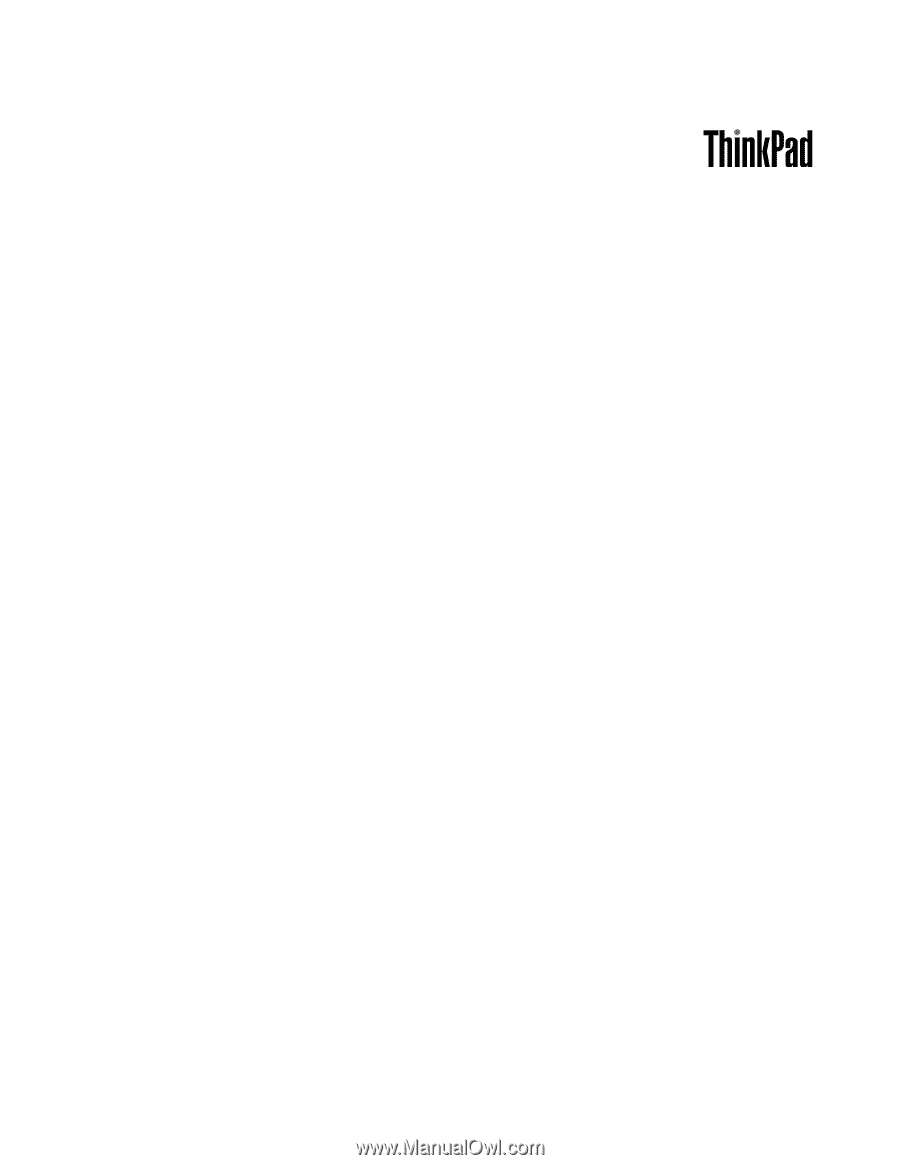
Guide d'utilisation
ThinkPad X1 et X1 Hybrid